विंडोज 7 और विंडोज 8.1 में टास्कबार का उपयोग कैसे करें
विंडोज 7 ने टास्कबार का एक बड़ा नया स्वरूप पेश किया जो बहुत सारे सुधारों को पैक करता है। सूची में एयरो पीक(Aero Peek) , ओवरले आइकन और प्रोग्रेस बार, जंप लिस्ट, पिन किए गए आइटम आदि जैसी विशेषताएं शामिल हैं। उनमें से अधिकांश अभी भी विंडोज 8.1(Windows 8.1) में काम कर रहे हैं इसलिए इस लेख में हम आपको दिखाएंगे कि दोनों ऑपरेटिंग सिस्टम में विंडोज टास्कबार की हर सुविधा का उपयोग कैसे करें।(Windows Taskbar)
टास्कबार में आइटम कैसे पिन करें
टास्कबार में आइटम पिन करने का अर्थ है इसमें शॉर्टकट जोड़ना। ऐसा करने के लिए, फ़ाइल को टास्कबार पर दबाएं या क्लिक करें और खींचें।

यदि आप विंडोज 8.1(Windows 8.1) ऑपरेटिंग सिस्टम का उपयोग कर रहे हैं, तो आप टास्कबार में आइटम पिन करने के लिए इन चरणों का पालन भी कर सकते हैं: सबसे पहले, खोज बॉक्स में उस एप्लिकेशन का नाम टाइप करें जिसे आप पिन करना चाहते हैं, राइट क्लिक करें या इसे दबाकर रखें और फिर, "पिन टू टास्कबार"("Pin to Taskbar") चुनें ।

विंडोज 7(Windows 7) और विंडोज 8.1(Windows 8.1) दोनों में आप सीधे डेस्कटॉप(Desktop) से आइटम पिन कर सकते हैं । शॉर्टकट या निष्पादन योग्य फ़ाइल को दबाकर रखें या राइट क्लिक करें और "पिन टू टास्कबार"("Pin to Taskbar") चुनें ।

जंप सूचियों का उपयोग कैसे करें
जंप सूचियां (Jump Lists)विंडोज(Windows) टास्कबार की एक बहुत ही अच्छी विशेषता है । जब आप टास्कबार से शॉर्टकट पर राइट क्लिक या प्रेस और होल्ड करते हैं, तो आपको इसके लिए अनुकूलित एक छोटा मेनू दिखाई देगा, जो आपको उस एप्लिकेशन के लिए अक्सर उपयोग किए जाने वाले गंतव्य दिखाता है (उदाहरण: Windows/File Explorer में पुस्तकालय(Libraries) ) या द्वारा किए जाने वाले सबसे लगातार कार्यों को दिखाता है उस एप्लिकेशन में उपयोगकर्ता (उदाहरण: इंटरनेट एक्सप्लोरर में नया टैब खोलें )।(Open new tab)
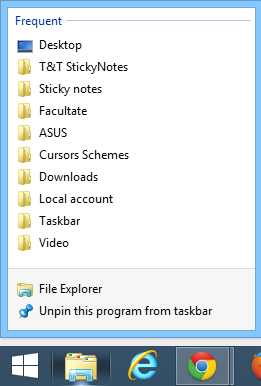
सबसे लोकप्रिय अनुप्रयोगों में इस सुविधा का समर्थन करने और इसे एक बड़ा उपयोगिता सुधार बनाने के लिए एन्हांसमेंट शामिल हैं।

इंटरएक्टिव(Interactive) और समूहीकृत थंबनेल(Grouped Thumbnails) दोनों का उपयोग कैसे करें
विंडोज 7(Windows 7) और विंडोज 8.1(Windows 8.1) में , सभी टास्कबार विंडो को डिफ़ॉल्ट रूप से एक साथ समूहीकृत किया जाता है, चाहे उनकी संख्या कुछ भी हो। जब आपके पास एक ही एप्लिकेशन की कई विंडो खुली हों, तो आप इसके आइकन और इसके दाईं ओर कुछ अतिरिक्त आयत देखेंगे। यदि आप अपने माउस को एप्लिकेशन आइकन पर छोड़ते हैं, तो आपको इसकी सभी खुली हुई विंडो का रीयल-टाइम पूर्वावलोकन दिखाई देगा। ये पूर्वावलोकन विंडो भी इंटरैक्टिव हैं। आप दाईं ओर x(x) बटन पर क्लिक करके किसी भी विंडो को बंद कर सकते हैं और आप उसके थंबनेल पर क्लिक करके एक विशिष्ट विंडो खोल सकते हैं।
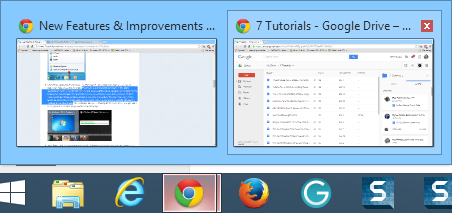
थंबनेल टूलबार या लाइव थंबनेल(Thumbnail Toolbars Or Live Thumbnails) का उपयोग कैसे करें
जब आप किसी खुली विंडो के थंबनेल पर माउस को घुमाते हैं तो थंबनेल टूलबार विंडो नियंत्रण उत्पन्न करने की अनुमति देता है। (Thumbnail toolbars)जब कोई फिल्म खुली होती है, तो यह आपको इसे रोकने या सीधे थंबनेल से इसे चलाने की अनुमति देती है। या, संगीत सुनते समय, आप वर्तमान ट्रैक को छोड़ सकते हैं या उसे रोक सकते हैं। यह सुविधा वास्तव में बहुत बढ़िया है, लेकिन दुर्भाग्य से यह केवल उन अनुप्रयोगों के लिए उपलब्ध है जो इसका उपयोग करने के लिए विकसित किए गए हैं।
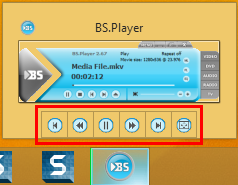
एयरो पीक का उपयोग कैसे करें
एयरो पीक(Aero Peek) फीचर इंटरएक्टिव थंबनेल को बहुत अच्छी तरह से पूरक करता है । जब आप टास्कबार पर थंबनेल पूर्वावलोकन पर माउस को घुमाते हैं, तो आप डेस्कटॉप पर इसकी संबंधित विंडो को भी देखेंगे, जिसमें अन्य सभी विंडो कांच की चादरों में फीकी पड़ जाएंगी। यह सुविधा उपयोगकर्ताओं के लिए यह पहचानने में बहुत मददगार है कि वे जिस विंडो को खोलने जा रहे हैं वह सही है या नहीं। आपको एक ही समय में, एक रीयल-टाइम थंबनेल पूर्वावलोकन और पूरी विंडो केवल माउस के एक हॉवर के साथ मिलती है।
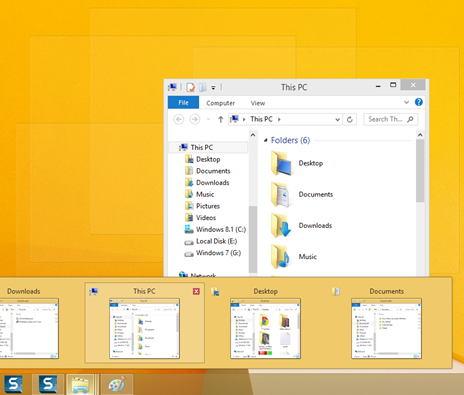
ओवरले आइकॉन(Overlay Icons) और प्रोग्रेस बार्स(Progress Bars) का उपयोग कैसे करें
ओवरले आइकॉन और प्रोग्रेस बार्स(Overlay Icons and Progress Bars) एक और बड़ी विशेषता है। यह प्रोग्राम को टास्कबार बटन पर संदर्भ में एक आइकन या प्रगति दिखाने की अनुमति देता है। Windows/File Explorer में फाइलों और फ़ोल्डरों की प्रतिलिपि बनाते समय यह सबसे अधिक ध्यान देने योग्य है । प्रतिलिपि गतिविधि के दौरान आप प्रतिलिपि प्रक्रिया की स्थिति दिखाते हुए एक प्रगति पट्टी देखेंगे। जब किया जाता है, तो यह भरने और गायब होने वाला है। यह अत्यंत उपयोगी है क्योंकि अब आपको यह देखने के लिए कि प्रक्रिया कैसे आगे बढ़ रही है , Windows/File Explorerफिर से(Again) , इस सुविधा का लाभ उठाने के लिए एप्लिकेशन को प्रोग्राम किया जा सकता है। उदाहरण के लिए, यह फ़ाइल संग्रहकर्ताओं के लिए बहुत उपयोगी हो सकता है।

कलर हॉट-ट्रैक(Color Hot-track) - टास्कबार से चल रहे विंडो पर माउस को घुमाने पर, आपको गतिशील रूप से रंगीन प्रकाश प्रभाव दिखाई देगा। यह प्रकाश प्रभाव टास्कबार आइकन पर आपके माउस की गति का अनुसरण करता है और यह आइकन के रंग पर आधारित होता है। जैसा कि आप नीचे स्क्रीनशॉट में देख सकते हैं, रंगीन रोशनी Windows/File Explorerइंटरनेट एक्सप्लोरर(Internet Explorer) के लिए नीली , गूगल क्रोम(Google Chrome) के लिए लाल और फायरफॉक्स(Firefox) के लिए नारंगी है ।
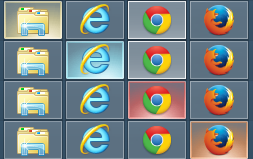
" डेस्कटॉप दिखाएं(Show Desktop) " शॉर्टकट(Shortcut) और अधिसूचना क्षेत्र(Notification Area) का उपयोग कैसे करें
टास्कबार के दाईं ओर आपके पास सूचना क्षेत्र और "डेस्कटॉप दिखाएँ"("Show desktop") बटन है। विंडोज 7(Windows 7) में जब आप अपने माउस को इसके ऊपर रखते हैं, तो आपको इसके ऊपर "डेस्कटॉप दिखाएं"("Show desktop") टेक्स्ट दिखाई देगा, एयरो पीक(Aero Peek) सक्षम हो जाएगा और आपको सभी खुली खिड़कियों का एक पारदर्शी समोच्च दिखाई देगा। विंडोज 8.1(Windows 8.1) में यह बटन उतना दिखाई नहीं देता है, लेकिन होता है। यदि आप इसे क्लिक करते हैं, तो आप डेस्कटॉप(Desktop) देखेंगे । यदि आप इसे फिर से क्लिक करते हैं, तो यह सभी खुली हुई विंडो को उनकी अंतिम ज्ञात स्थिति में पुनर्स्थापित कर देगा।

डिफ़ॉल्ट रूप से, अधिसूचना क्षेत्र (Notification Area)वॉल्यूम मिक्सर, नेटवर्क(Volume Mixer, Network) और एक्शन सेंटर(Action Center) को छोड़कर सभी आइकन छुपाएगा । अन्य आइकन तक पहुंचने के लिए, आपको बाईं ओर स्थित तीर पर क्लिक करना होगा।

अधिसूचना क्षेत्र(Notification Area) के बारे में अधिक जानकारी के लिए और इसका उपयोग कैसे करें, इस ट्यूटोरियल को पढ़ें: विंडोज 7 और विंडोज 8 में अधिसूचना क्षेत्र को कैसे अनुकूलित करें(How to Customize the Notification Area in Windows 7 & Windows 8) ।
निष्कर्ष
विंडोज(Windows) 7 ने टास्कबार को बेहतर बनाने के लिए नए शानदार फीचर्स पेश किए और विंडोज(Windows) 8.1 टास्कबार ने उन सभी को रखा। हमें उम्मीद है कि विंडोज 10(Windows 10) इसमें सुधार करेगा और नई सुविधाओं की पेशकश करेगा लेकिन यह देखा जाना बाकी है। यदि आपके पास इस विषय के बारे में कोई प्रश्न है या विंडोज(Windows) टास्कबार के साथ समस्या है तो नीचे दिए गए अनुभाग में एक टिप्पणी छोड़ने में संकोच न करें।
Related posts
विंडोज 7 और विंडोज 8.1 में अपनी खुद की कस्टम जंप लिस्ट कैसे बनाएं?
विंडोज 11 बनाम विंडोज 10 बनाम विंडोज 7 में गॉड मोड -
विंडोज 7 और विंडोज 8.1 में प्रोग्राम एक्सेस और कंप्यूटर डिफॉल्ट कैसे सेट करें?
विंडोज 8.1 और विंडोज 7 में टास्कबार को निजीकृत करने के लिए पूरी गाइड
सरल प्रश्न: विंडोज 8.1 में हैंड्स-फ्री मोड क्या है?
विंडोज 7 में एक्सेस सेंटर की आसानी से नैरेटर का उपयोग कैसे करें
विंडोज 10 में टास्क व्यू क्या है और इसका उपयोग कैसे करें
विंडोज 11 या विंडोज 10 में कॉर्टाना का उपयोग कैसे शुरू करें -
विंडोज 11 और विंडोज 10 में टास्क मैनेजर कैसे खोलें
विंडोज़ में पासवर्ड के बिना स्वचालित रूप से लॉगिन कैसे करें (netplwiz का उपयोग करके)
विंडोज 11 में सर्च का उपयोग कैसे करें -
विंडोज 10 में माइक्रोसॉफ्ट एज कैसे शुरू करें (12 तरीके) -
विंडोज 7 खोजों में प्राकृतिक भाषा खोज के साथ प्रयोग करना
विंडोज़ में सिंगल क्लिक के साथ डबल-क्लिक करने के 5 तरीके
35 कीबोर्ड शॉर्टकट जो विंडोज 8.1 में आपकी उत्पादकता बढ़ाते हैं
विंडोज 10 में ऐप्स को छोटा और बड़ा करने के 7 तरीके
पेश है विंडोज 8 और विंडोज 8.1: स्टार्ट स्क्रीन तक पहुंचने के 6 तरीके
स्टार्ट स्क्रीन पर अधिक टाइलें प्रदर्शित करने के लिए विंडोज 8.1 कैसे सेट करें
विंडोज 10 में स्टार्ट मेन्यू को कैसे पिन करें: पूरी गाइड -
विंडोज 10 में कैसे खोजें इस पर 12 टिप्स
